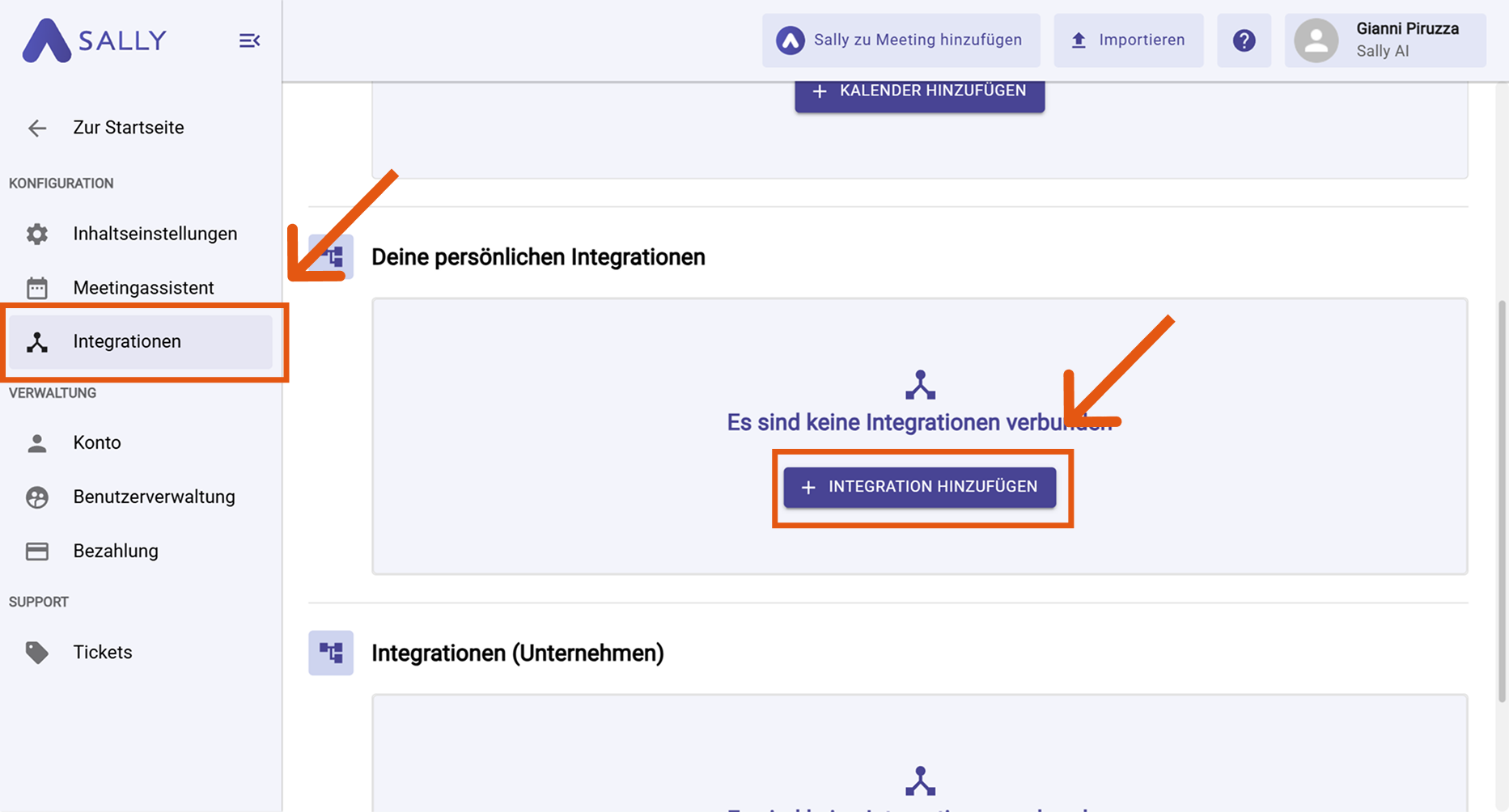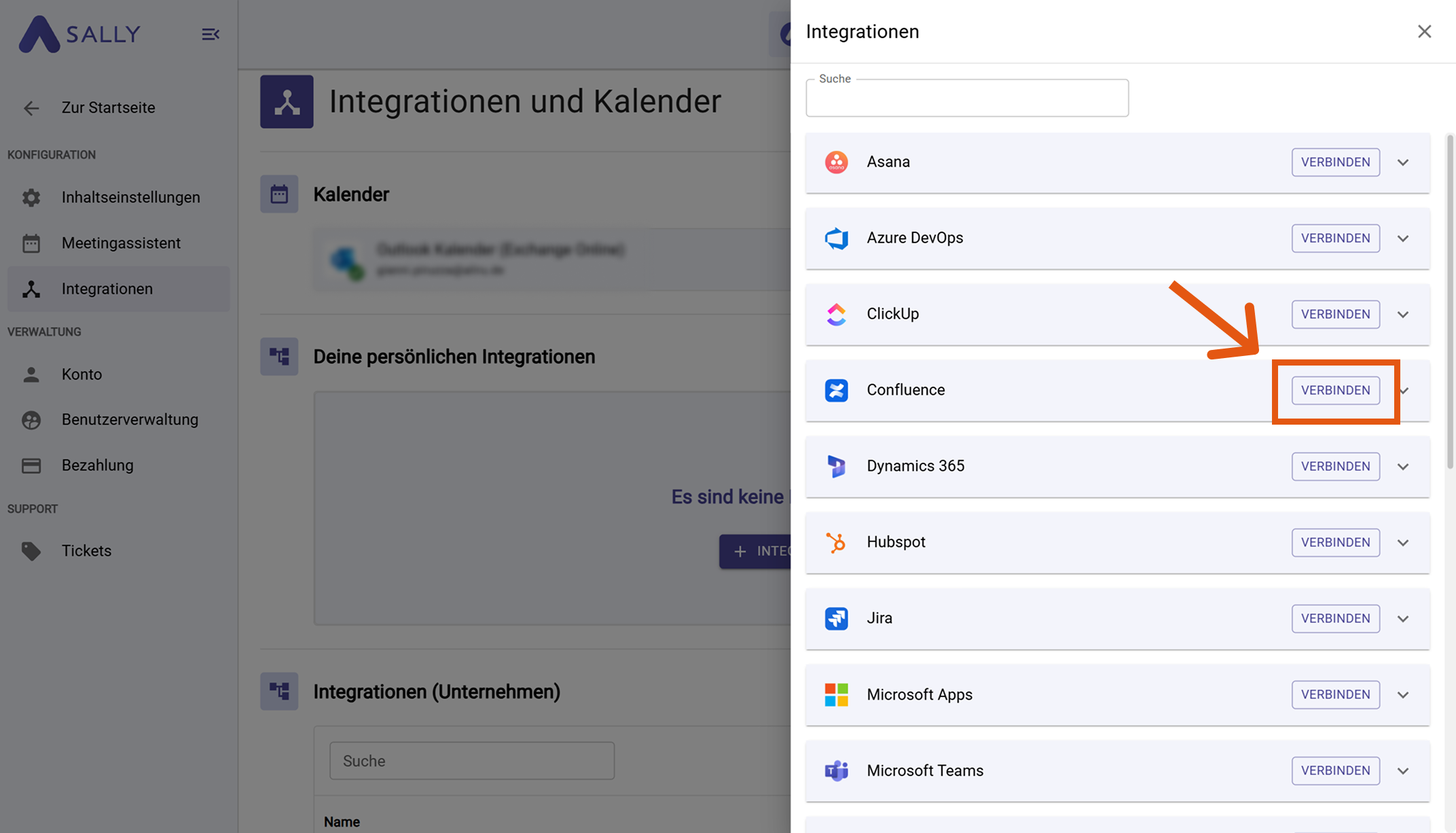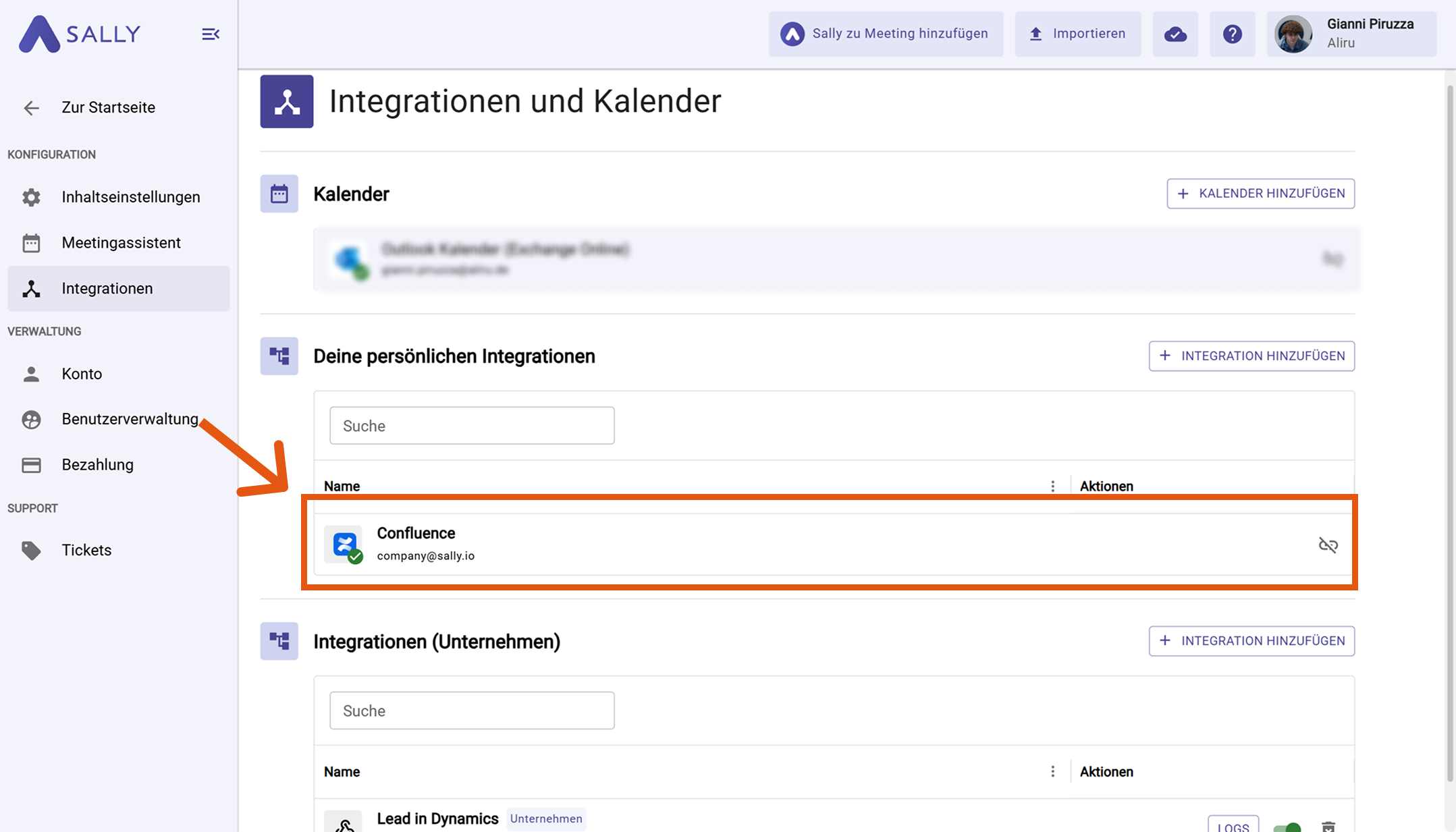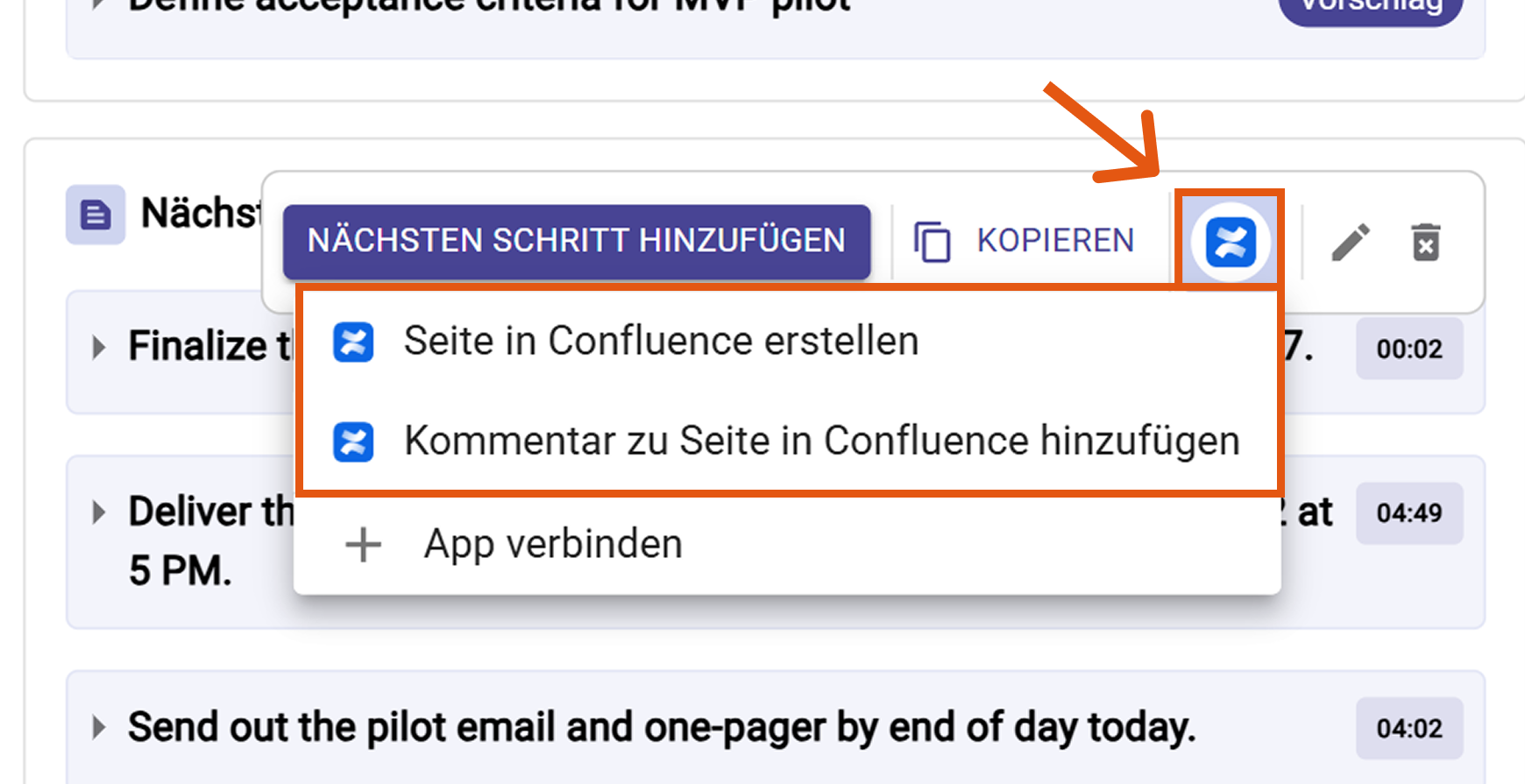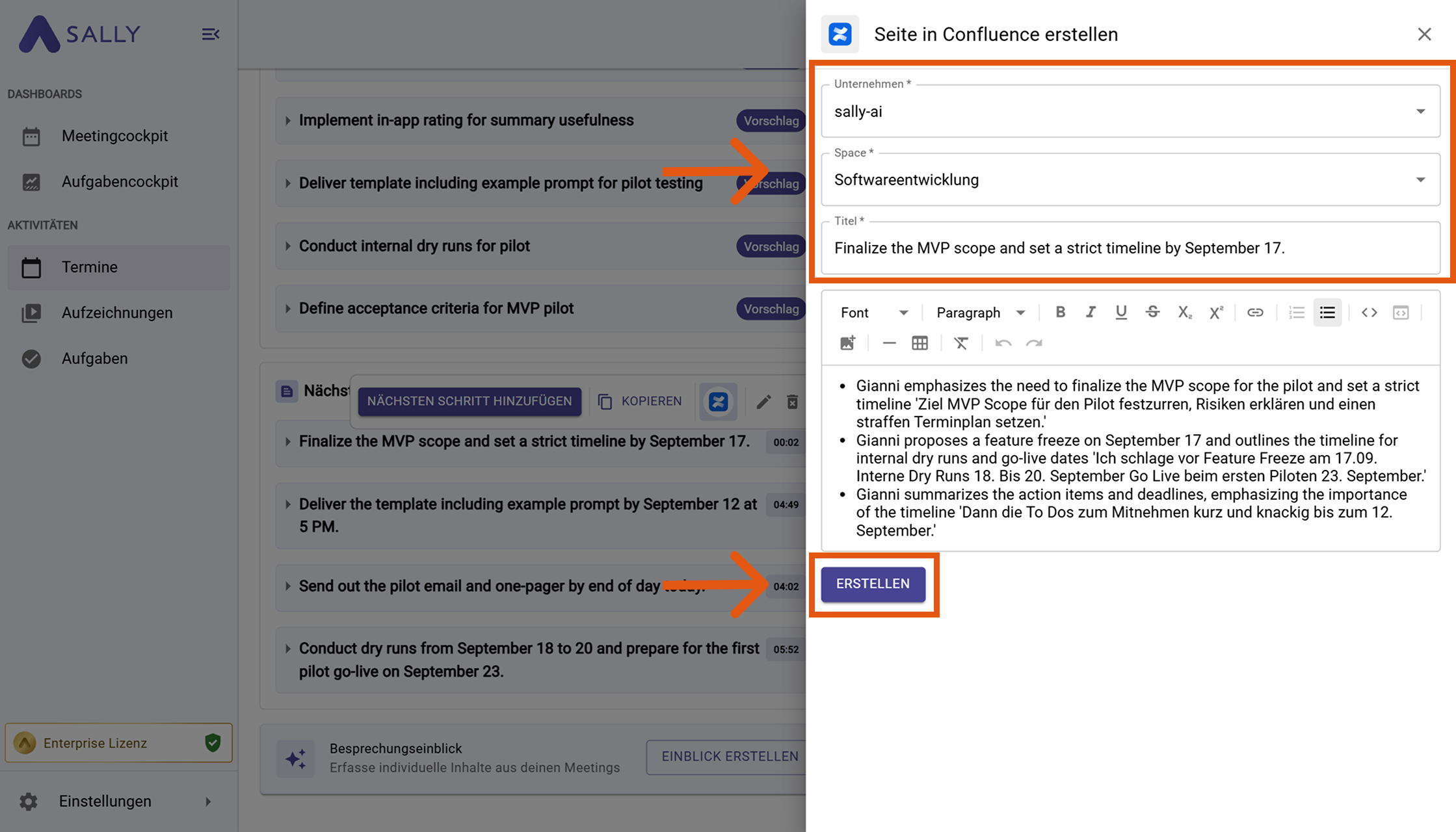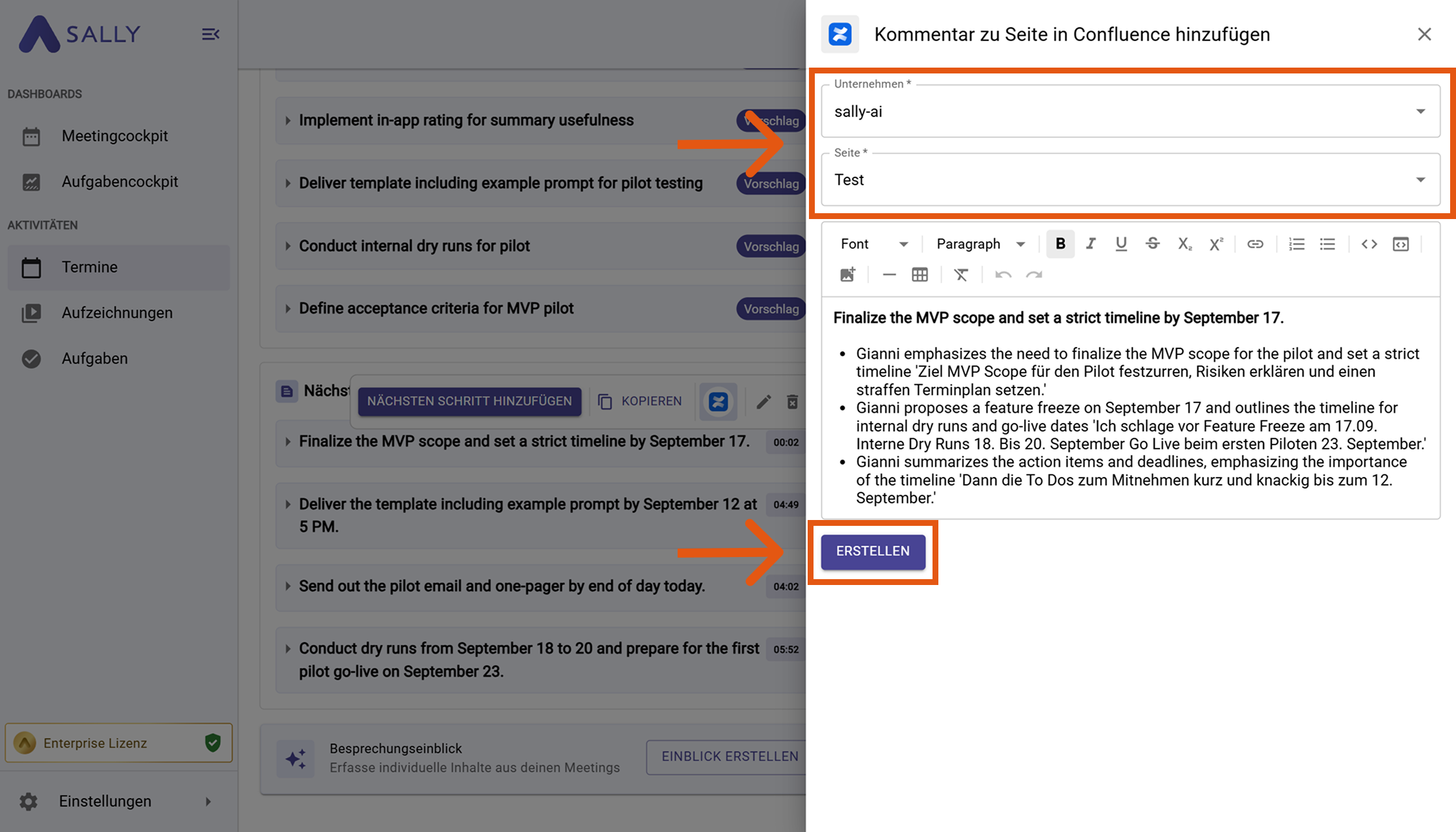Confluence-Integration
Verbinde Sally AI mit Confluence, um Meeting-Insights in strukturiertes Wissen zu verwandeln - direkt in deiner Organisation → Bereich → Seite. Mit der Sally-Confluence-Integration kannst du Aufgaben, Entscheidungen und Follow-ups mit nur einem Klick nach Confluence senden, doppelte Eingaben vermeiden und sicherstellen, dass die Dokumentation deines Teams immer aktuell ist.
Schnellnavigation
1. So verbindest du Confluence mit Sally AI
Befolge diese Schritte, um die Sally-Confluence-Integration zu aktivieren.
-
Öffne Einstellungen in der linken Seitenleiste.
Abbildung 1: Gehe zu Einstellungen
-
Gehe zu Integrationen.
-
Klicke auf „+ Integration hinzufügen“ unter „Deine persönlichen Integrationen“.
Abbildung 2: Integration hinzufügen
-
Wähle Confluence und klicke auf Verbinden. Schließe den Autorisierungsprozess in Atlassian ab.
Abbildung 3: Confluence auswählen → Verbinden
-
Nach erfolgreicher Verbindung erscheint Confluence unter „Deine persönlichen Integrationen“.
Abbildung 4: Confluence ist verbunden
2. So sendest du Insights zu Confluence
Sobald Confluence verbunden ist, kannst du Meeting-Insights aus Sally mit nur einem Klick nach Confluence senden - direkt in die richtige Organisation, den richtigen Bereich und die richtige Seite.
Du kannst:
- Eine Seite in Confluence erstellen → Neue Dokumentationsseite mit eigenem Titel und Inhalt.
- Einen Kommentar zu einer Confluence-Seite hinzufügen → Zusätzlicher Kontext zu einer bestehenden Seite, ohne ein neues Dokument anzulegen.
2.1. Eine Seite in Confluence erstellen
Verwandle ein Sally-Insight in eine brandneue Seite in Confluence.
-
Öffne das gewünschte Meeting in Sally.
-
Fahre mit der Maus über ein Insight, eine Entscheidung, einen nächsten Schritt oder eine Aufgabe in der Zusammenfassung. Klicke auf das Confluence-Symbol und wähle „Seite in Confluence erstellen“.
Abbildung 5: Seite in Confluence erstellen wählen
-
Fülle das Erstellungsformular aus (Pflichtfelder sind mit
*markiert). Für Confluence gehören dazu in der Regel:- Organisation*
- Bereich*
- Titel*
Die Beschreibung wird von Sally vorausgefüllt und kann bearbeitet werden.
-
Klicke auf Erstellen, um es nach Confluence zu senden.
Abbildung 6: Confluence-Seitenfelder ausfüllen und Erstellen klicken
2.2. Einen Kommentar zu einer Confluence-Seite hinzufügen
Füge Meeting-Kontext zu einer bestehenden Confluence-Seite hinzu - ideal für Updates, Entscheidungen oder Notizen.
-
Öffne das gewünschte Meeting in Sally.
-
Fahre über das relevante Element, klicke auf das Confluence-Symbol und wähle „Kommentar zu einer Confluence-Seite hinzufügen“.
Abbildung 7: Kommentar zu einer Confluence-Seite hinzufügen wählen
-
Fülle das Erstellungsformular aus (Pflichtfelder sind mit
*markiert). Für Confluence gehören dazu in der Regel:- Organisation*
- Seite*
Die Beschreibung wird von Sally vorausgefüllt und kann bearbeitet werden.
-
Klicke auf Erstellen, um es nach Confluence zu senden.
Abbildung 8: Confluence-Kommentarfelder ausfüllen und Erstellen klicken